Există lumină la browser-ul numit Opera. An de an, el a perfectat, crescând funcționalitatea și câștigă noi fani. Bineînțeles, nu am putut ignora acest produs. În acest articol, aș dori să răspundă la două întrebări frecvente întrebat: cum russify Opera și configurați clientul built-in e-mail.
Ca întotdeauna, primul lucru pe care am sugerăm să descărcați browser-ul Opera c site-ul nostru. După descărcarea, instalarea și rularea, este timpul pentru a începe rusificarea operei.
Opera pentru a deveni o interfață în limba rusă, aveți nevoie pentru a începe pentru a obține un fișier special cu extensia .lng, care ne va permite în viitorul apropiat, pentru a preda browser-ul să vorbească în limba rusă.
Arhiva cu browser-ul Opera limba am postat pe site-ul nostru. Îl puteți descărca de aici. După descărcarea, despachetați arhiva pentru orice folder de pe computer și găsiți fișierul acolo russian.lng
Acum trebuie să copiați fișierul și lipiți-l în directorul unde browserul de fișiere. În cazul în care sistemul de operare este instalat pe unitatea „C“, atunci calea către fișierele de program vor fi după cum urmează: «C: \ Program Files \ Opera».
Mergem în acest dosar și lipiți fișierul russian.lng aici mai devreme copiat
Mai mult, sarcina noastră - pentru a explica browser-ul că construirea interfeței trebuie să utilizați russian.lng fișier încărcat Pentru a face acest lucru, deschis Opera și du-te la principalele «Instrumente» meniu și în lista propusă, selectați elementul «Preferințe».
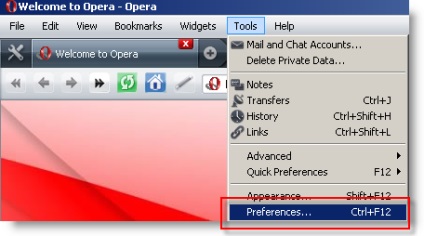
Se va deschide o nouă fereastră, în cazul în care avem nevoie, pur și simplu să faceți clic pe butonul «Detalii», care este situat vizavi de lista derulantă «limbă»
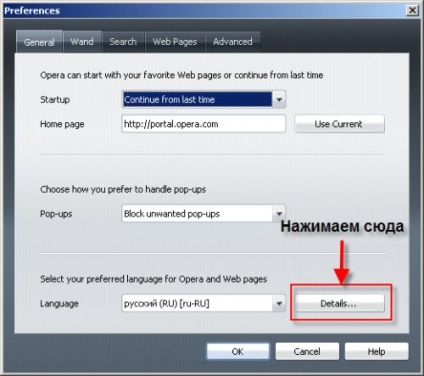
Se deschide o nouă fereastră. Aici este sarcina noastră - pentru a apăsa butonul «Alegeți», va permite browser-ul Opera pentru a specifica fișierul de limbă. Implicit este «english.lng», adică limba engleză. Noi trebuie să furnizeze nostru nativ - russian.lng
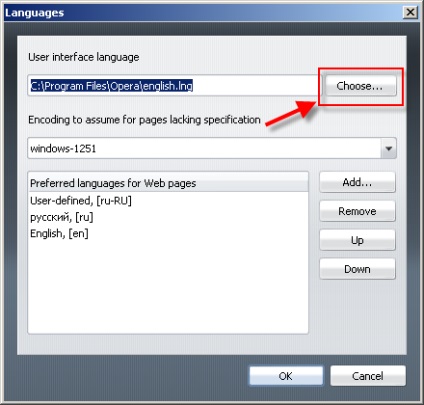
Sper că nu ai uitat că acest fișier am copiat în folderul «C: \ Program Files \ Opera», asa ca du-te acolo și alege russian.lng
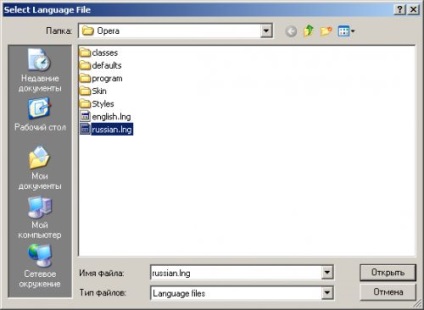
Odată ce fișierul este deschis, pur și simplu apăsați butonul „OK“ în partea de jos a ferestrei.
După cum putem vedea, interfața este schimbat cu succes în limba română. Deci, sarcina de rusificare a browser-ului Opera, am realizat!
Ușor de utilizat browser-ul Opera, care are un client de e-mail încorporat. Ce înseamnă acest lucru? Acest lucru înseamnă că, fără a se îndepărta de la operă, puteți vizualiza și trimite e-mail-ul. Sunt de acord confortabil?
Primul lucru pe care avem nevoie pentru a crea un cont în program. Pentru a face acest lucru, vom merge la meniul principal „Tools“ și selectați elementul „conturi de mail și chat.“
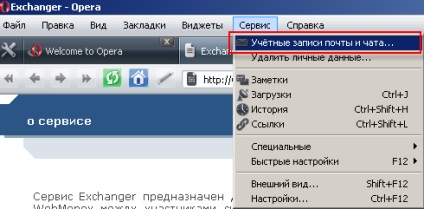
O nouă fereastră:

Doar faceți clic pe butonul „Da“. În noua fereastră vom fi oferite următoarele opțiuni:
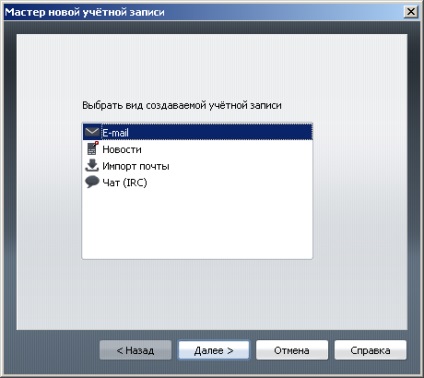
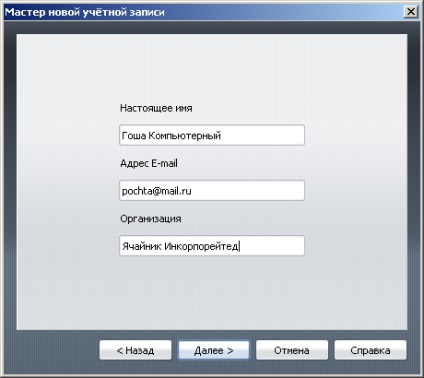
Potrivit umplerea este completă, faceți clic pe butonul „Next“. În fereastra următoare ne sunt necesare pentru a introduce numele de utilizator și parola.
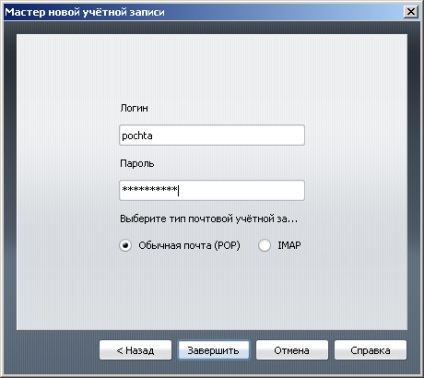
La sfârșitul umplerii câmpurilor de date, vom apăsa pe butonul „Finish“.
Dacă crezi că suntem creat - nu trebuie să cred. Propun să ne întoarcem la meniul principal „Tools“ și selectați un element familiar „Conturi de e-mail și chat-ul.“ În acest moment, vom apărea aici o fereastră ca aceasta:
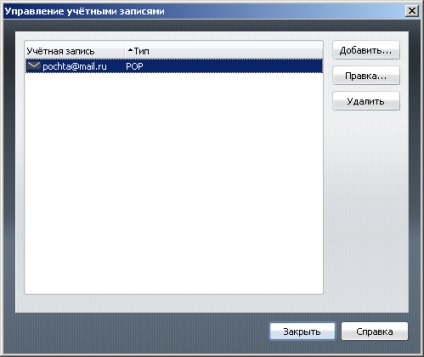
Pentru a face acest lucru, vom selecta doar punctul nostru de mouse-ul și faceți clic pe butonul „Edit“.
Aceasta deschide o fereastră nouă în cazul în care trebuie să mergem la „serverelor“ tab-ul.
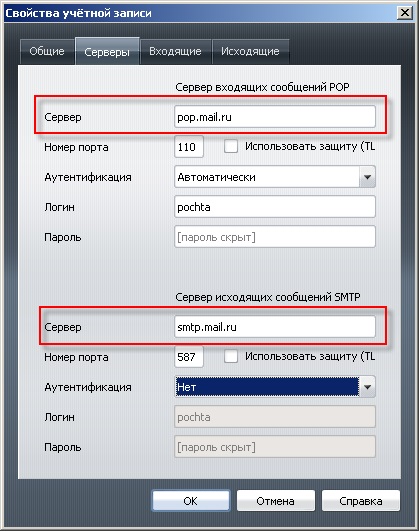
În cazul serviciilor de e-mail gratuite cum ar fi mail.ru și yandex.ru. browser-ul în sine determină serverul POP și SMTP (adică poate fi citit în articolul „modul de configurare a e-mail“), dar în cazul în care munca ta este de a crea e-mail corporative, Opera nu poate manipula.
Prin urmare, în această fereastră, trebuie să vă asigurați că POP și SMTP servere au fost introduse corect. Dacă ați fost mulțumit să rețineți că toate detaliile sunt corecte, apăsați pe butonul «OK» și, astfel, închide fereastra.

În acest aș dori să plec. Dacă există mai multe întrebări specifice cu privire la lucrul cu browser-ul Opera - scrie pe forum. Fericit pentru a răspunde la orice întrebare.
Cu respect, Computer Gosha